Si seguís estas indicaciones la conexión os ira perfecta y os descargara al máximo posible.
Puedes descargar amule desde aquí
En España debemos tener en cuenta que las conexiones son asimétricas, la descarga es mucho mayor que la subida, con lo cual hemos de tener en cuenta en el uso del p2p.
Debéis iros a Opciones -> Conexión
Tal y como indica la imagen de a continuación:
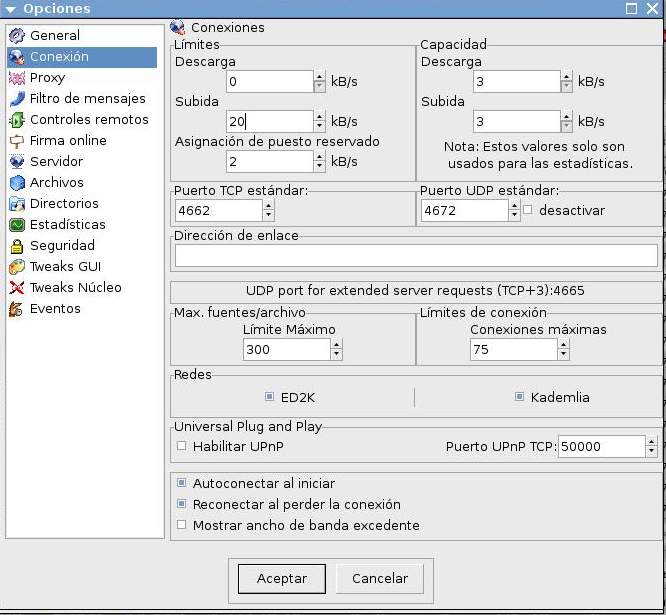
* Conexiones máximas: 75
* Subida: 20
Es necesario poner el limite de subida como mínimo a 20, podéis aumentarlo hasta 26 si lo soporta vuestra linea. El limite de descarga no es necesario pero si lo queréis lo podéis poner en caso de que os vaya muy lento o bien tengáis la descarga colapsada, ejemplo 1 mega poner 80, en 3 megas poner 250, siempre es mejor dejar un ancho de banda libre para navegación.
Si iteneis fibrea de 500 por ejemplo podéis limitar la descarga a 13000 y la subida a 5000, irá sin problemas, además de poder navegar bien.
Las conexiones máximas como mínimo a 75, las podéis aumentar de 5 en cinco si veis que no se os cuelga el router a los X minutos. Esto es muy importante ya que un router tiene un numero limitado de conexiones si se sobrepasan se cuelgan. Simplemente tardará un poco mas en coger las fuentes pero luego la velocidad de descarga es la misma o superior en el caso de emule mal configurado. Si tenéis un módem podéis poner 200 o 500 sin problemas pero puede que os vaya el pc un poco mas lento.
Ofuscación del protocolo (Cifrado)
Por último y lo mas importante dentro de Seguridad hay que Activar la ofuscación de protocolo tal y como se muestra a continuación:
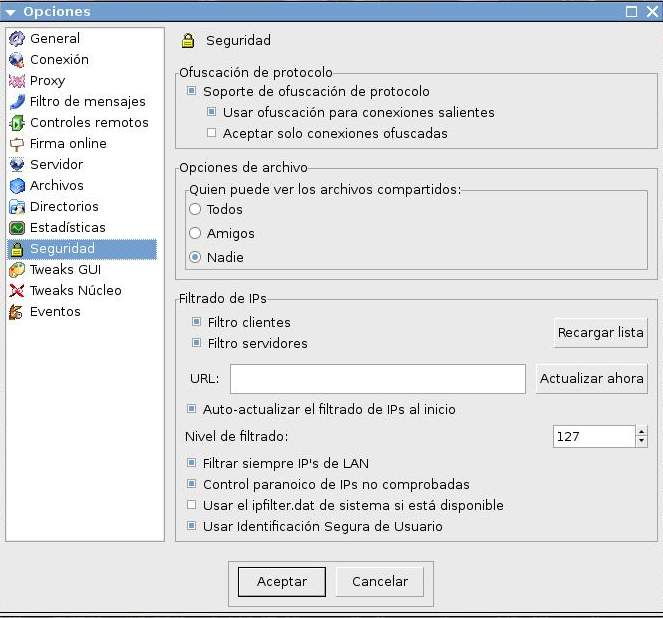
Filtrado de Ips de entidades de gestion o ip sospechosas
Para esto en la Pestaña Seguridad activamos el filtrado de IP
Y en la URL escribimos…
http://upd.emule-security.org/ipfilter.zip
Esto proporciona un filtrado de IPs de entidades de gestion o ips que pueden ser peligrosas, para que puedas descargar con tranquilidad.
He de recordar que los que uséis router es imprescindible abrir los puertos, y muy recomendable poner ip fija (de la red local, ejemplo 192.168.1.33) a los equipos si tenéis varios.
Actualizar los servidores al iniciar:
Para ello en la Pestaña Servidores marcamos Auto-actualizar la lista de servidores y presionamos el botón lista al que le añadimos estos enlaces
Servidores MET:
http://www.gruk.org/server.met
http://update.adunanza.net/servers.met
http://upd.emule-security.org/server.met
Por ultimo te recomiendo la siguiente lectura ¿Cómo burlar los servicios que bloquean el P2P?
Espero que os sea útil.
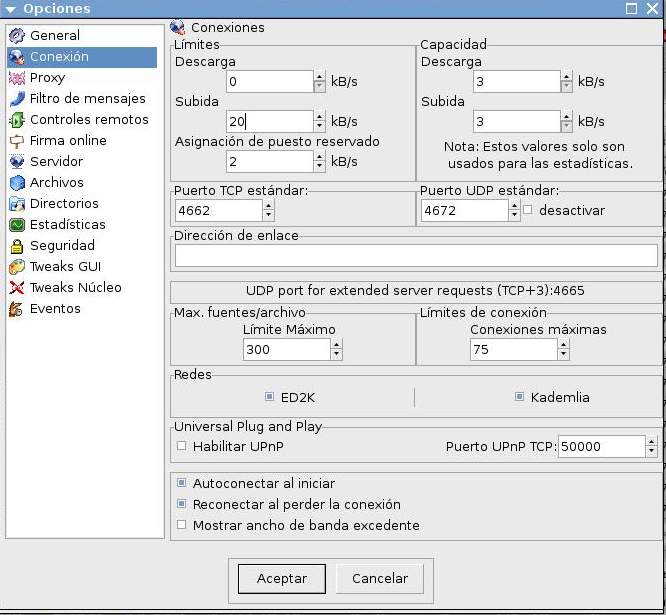
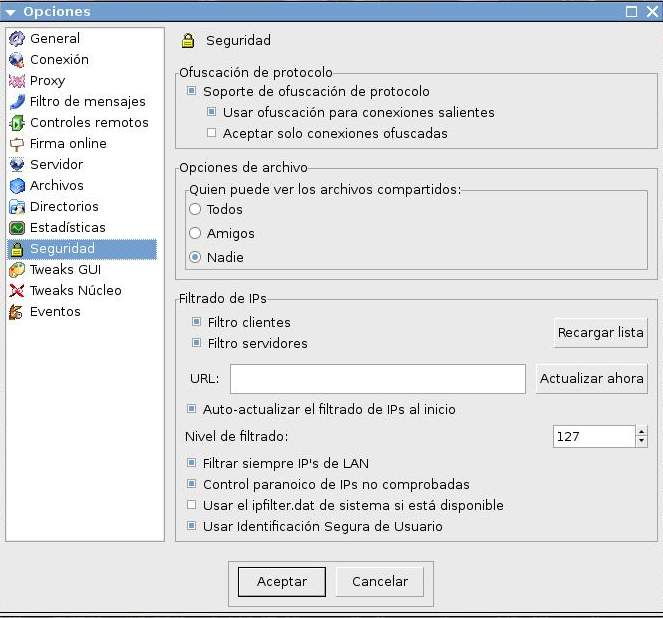
Comentarios recientes